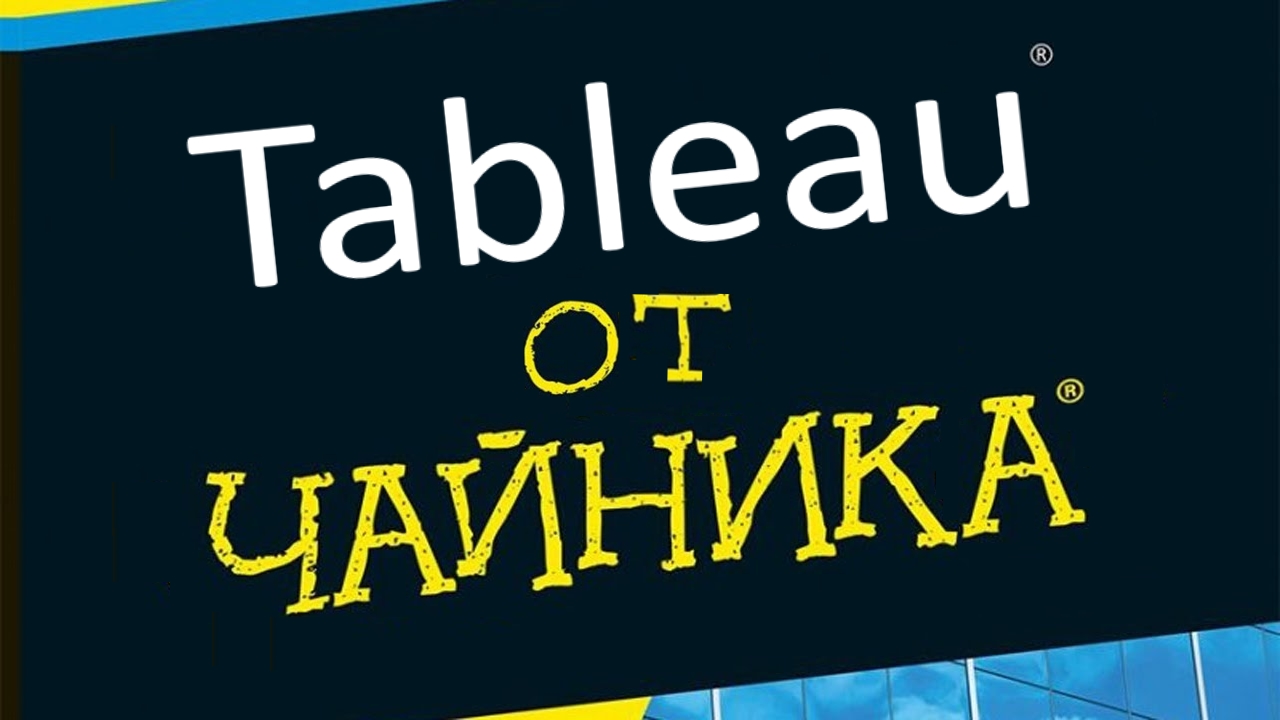
Freunde, guten Tag.
Ich habe lange nicht mehr geschrieben und mich dann für den Abvgd-Unternehmensnewsletter angemeldet. Schöne Briefe werden von jungen Leuten geschrieben :) Sie überzeugen uns, in PAMM-Konten zu investieren. Ich weiß nicht was es ist. Es ist jedoch klar, wie diese Daten analysiert werden sollen.
Terminologie - Es gibt ein PAMM-Konto und einen Manager. Ich werde die Begriffe "PAMM-Konto" und "Manager" verwenden - hier sind sie Synonyme.
Zu diesem Thema wollte ich eine Visualisierung im Tableau Public- Tool erstellen . Ich habe keine Artikel darüber in einer für mich zugänglichen Form gefunden. Sie ist niedriger.
Angriffsplan:
- Wir formulieren das Problem
- Wir sammeln Daten
- Wir kämmen
- Wir machen einige Grafiken,
- Wir haben es auf ein Dashboard gestellt,
- Verbreiten Sie auf https://public.tableau.com
- Wir formulieren einen Lebenslauf. Gewinn
Herausforderung
Ich arbeite bei der Arbeit, arbeite. Ich bekomme dort ein Gehalt, einen Vorschuss oder etwas anderes. Lassen Sie das Geld wöchentlich in der Nacht von Sonntag auf Montag kommen. Ich möchte in hochprofitable Vermögenswerte investieren, zum Beispiel in ein PAMM-Konto. Und investieren Sie ein wenig wöchentlich.
Sie müssen verstehen, wann und wo Sie investieren müssen. Die Rentabilität ist hoch, die Drawdowns sollten minimal sein.
Daten sammeln
Wir nehmen die Daten von hier https://goo.gl/mBJTPZ . Ich ging jeden Montagmorgen hinein, schaute und behielt:
- TOP-10-Manager nach Anzahl der Konten
- TOP 10 Profitabilitätsmanager
Kämme die Daten
Forward befasste sich mit der Untersuchung von "TOP-10-Managern nach Anzahl der Konten". Ich habe alle Proben in eine Tabelle gebracht, in der jede Zeile einen Manager für ein Datum zählt. Beim Kämmen habe ich folgende Schritte unternommen:
Seltene Manager gelöscht
Ich habe den anwesenden Managern nicht zu allen Terminen virtuelle Daten hinzugefügt.
Ich fand den wöchentlichen Status jedes Managers heraus
a. Die Spalte "Wochenstatus,%":
b. Dies ist das Verhältnis zwischen der "Rentabilität für alle Zeiten,%" am 13. August und dem ausgewählten Datum in%,
c. Beantwortet die Frage: Wie hoch ist die normalisierte Einzahlung des Managers für jedes Datum, ob sie gestiegen oder gefallen ist?
d. Ermöglicht den Vergleich von Managern,
- Ich habe während der Beobachtung die Rentabilität jedes Managers für jede Woche herausgefunden
a. Die Spalte "Sofortige Rückgabe (normalisiert) in%":
b. Dies ist die Differenz zwischen der Gesamtrendite zum Datum und der Gesamtrendite zum vorherigen Datum geteilt durch die Gesamtrendite zum Datum.
c. Gibt eine Antwort auf die Frage - wie viel der Manager in einer Woche verdient hat.
d. Ermöglicht den Vergleich von Managern,
- Ich habe die integrale Rendite von einem bestimmten Datum bis zum letzten Montag herausgefunden
a. Die Spalte mit der Bezeichnung "Integralausbeute,%":
b. Dies ist die Differenz zwischen der Gesamtrendite zum Datum und der Gesamtrendite zum vorherigen Datum geteilt durch die Gesamtrendite zum Datum.
c. Es gibt eine Antwort auf die Frage: Wie viel Interesse würde ich jetzt verdienen, wenn ich an einem bestimmten Datum investieren würde?
d. Ermöglicht den Vergleich von Managern
Insgesamt planen wir ein Dashboard „TOP-10-Manager nach Anzahl der Konten“ mit 3 Bildern.
Über die "TOP 10 Profitability Manager" - machte eine allgemeine Tabelle. Lassen Sie uns eine separate Visualisierung von „TOP-10-Rentabilitätsmanagern“ erstellen. Schauen wir uns das an - was sind die maximalen Renditen im Allgemeinen?
Datendateien müssen zuerst hier und dann hier gefunden und auf den lokalen Computer heruntergeladen werden
Wir machen einige Grafiken
Gehen Sie zunächst zu https://public.tableau.com/en-us/s/ .
Zweitens registrieren wir uns dort über die Schaltfläche "Profil erstellen" in der Mitte der Seite unten.
Drittens laden Sie die Desktop-Anwendung Tableau.Public herunter - die Schaltfläche „App herunterladen“ in der Mitte der Seite.
Viertens installieren Sie die heruntergeladene Anwendung.
Öffnen Sie Tableau.Public. Wir sehen das Bild:
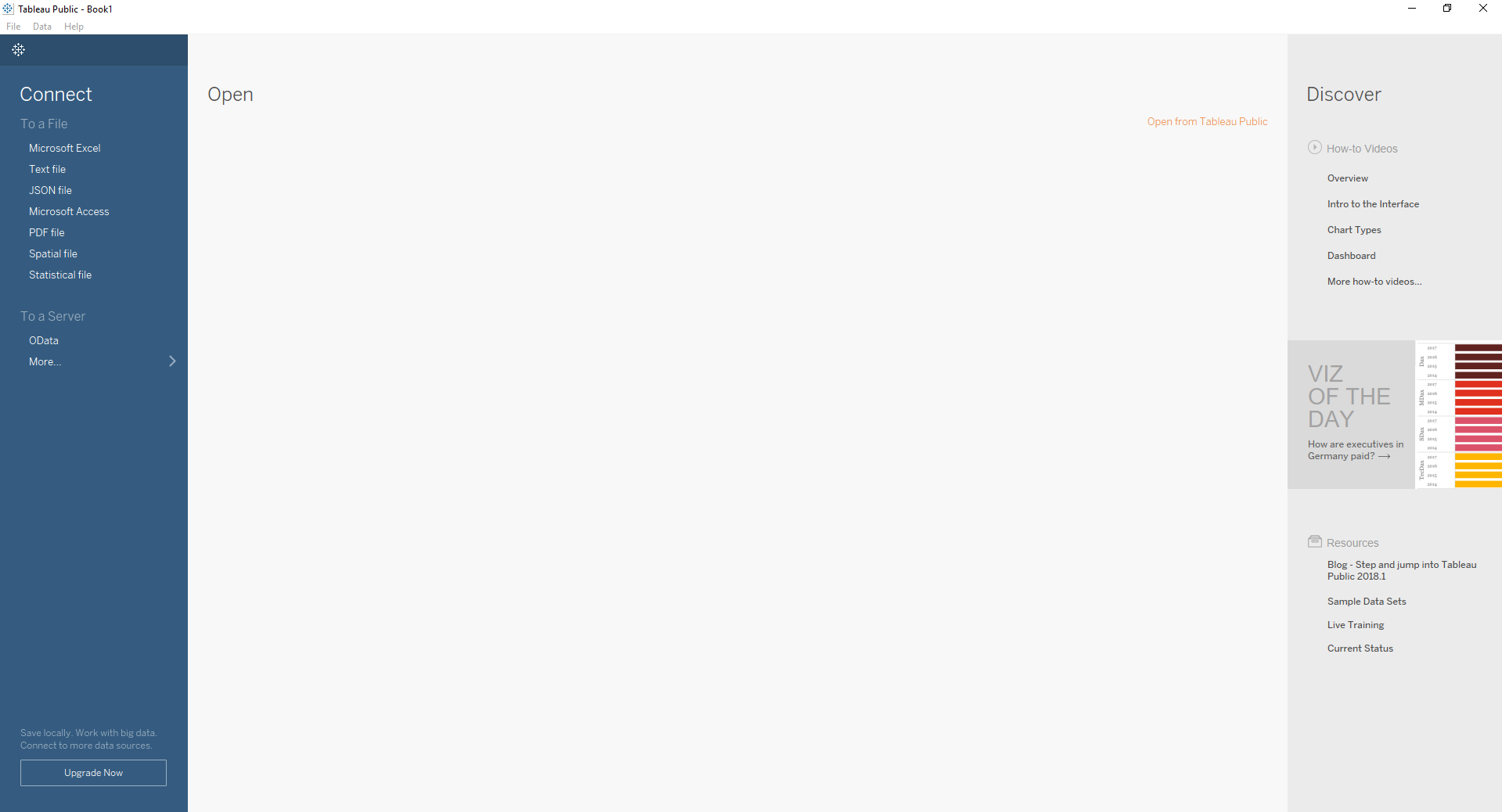
Wir verbinden die erste Datei: Klicken Sie auf den Link "Microsoft Excel" in der oberen linken Spalte. Wählen Sie die erste heruntergeladene Datei pamm.xls aus. Wir bekommen:
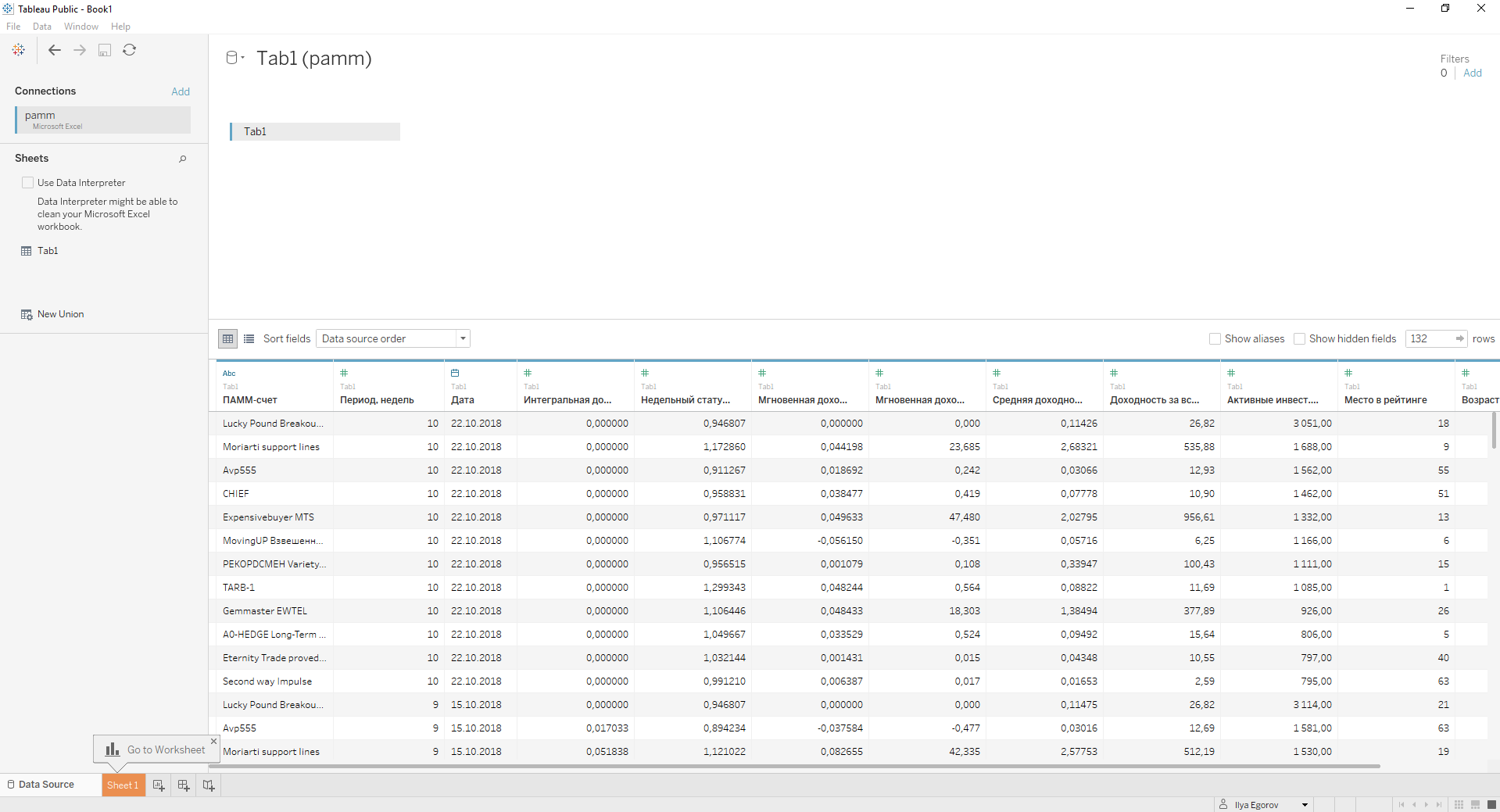
Wir machen die erste Visualisierung "Weekly Status".
Gehen Sie zur Registerkarte "Sheet1" - dies ist unten links.
Nehmen Sie das PAMM-Kontoobjekt mit der Maus oben links und ziehen Sie es in den „Markierungen“ nach rechts und unten auf das Symbol „Farbe“ (siehe Abbildung unten). Wir haben Tableau gebeten, das Farbschema verschiedener „PAMM-Konten“ in der Tabelle zu verwenden.
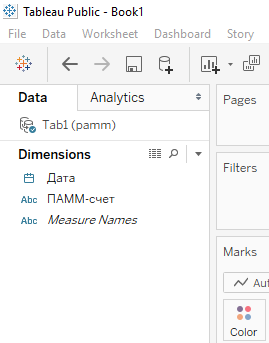
Doppelklicken Sie anschließend oben links auf das Objekt "Datum" - es wird rechts im Feld "Spalten" angezeigt. Es stellt sich heraus:

Dieses Datumsformat ist nicht gut für uns. Bringen Sie die Maus um "JAHR (Datum)" an den rechten Rand des blauen Ovals. Wir drücken auf das Dreieck des Popup-Menüs und wählen das Format „Tag“ aus, die Option, die niedriger ist. Wir bitten Tableau, die Datumswerte in den Spalten zu verwenden. Wir bekommen:

Doppelklicken Sie anschließend auf das Objekt "Wöchentlicher Status,%" - es wird rechts im Feld "Zeilen" angezeigt. Wir bitten Tableau, "Weekly Status,%" in den Zeilen zu verwenden:
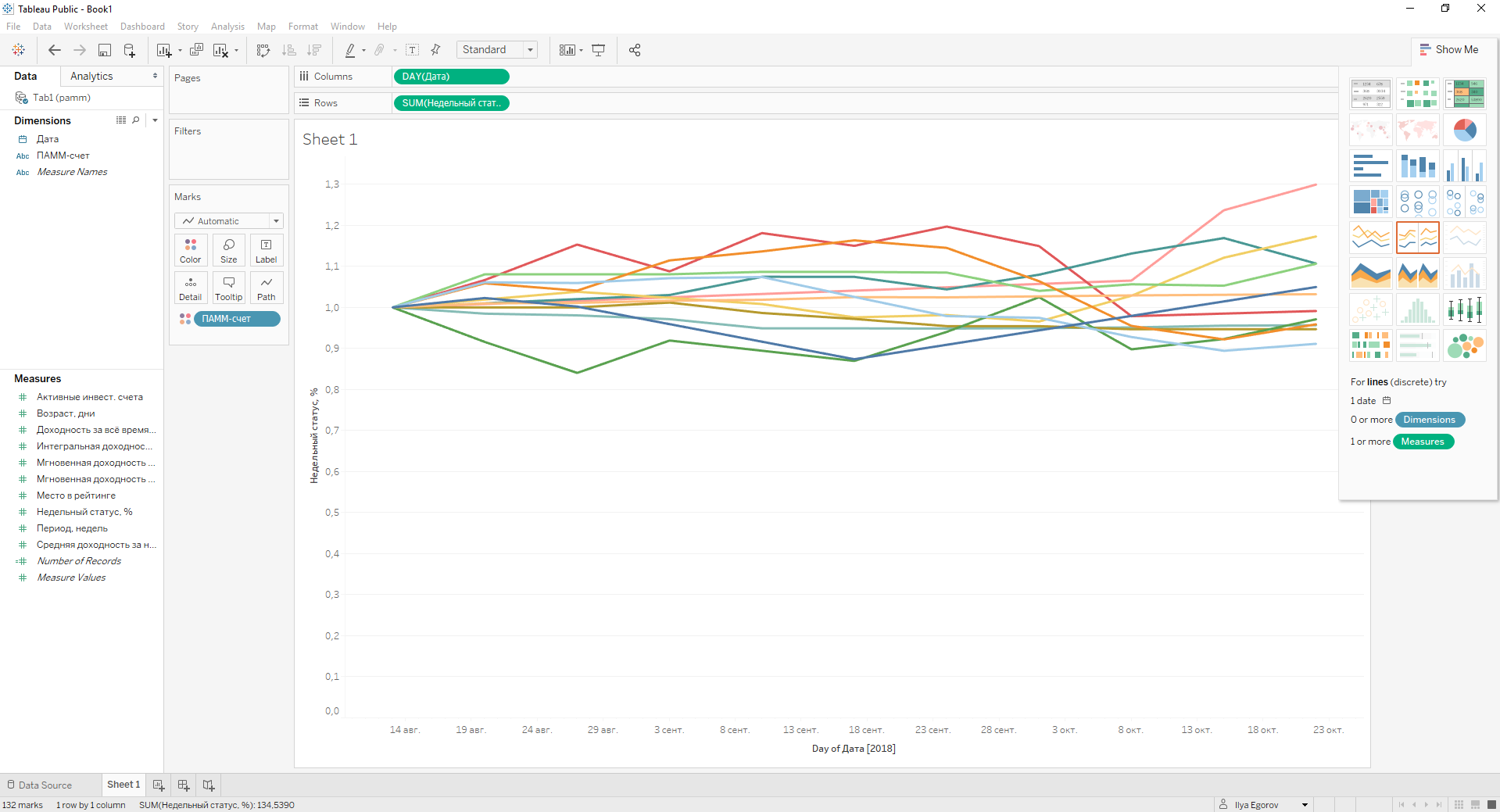
Schon cool. Kosmetik mitbringen:
- Wir entfernen% aus dem "Wöchentlichen Status,%". Wir doppelklicken auf die Aufschrift „Wöchentlicher Status,%“. Löschen Sie im folgenden Fenster ",%".
- Wir verschieben die Diagrammlinien nach unten und entfernen den leeren Bereich, wobei "Wöchentlicher Status,%" einen Wert von 0,0 bis 0,7 hat. Dort wird es gemacht - in der Mitte des Fensters setzen wir einen Punkt in das Feld „Fixed“, wählen darunter „Fixed Start“ und geben den Wert 0,8 darunter ein. Wir schließen.
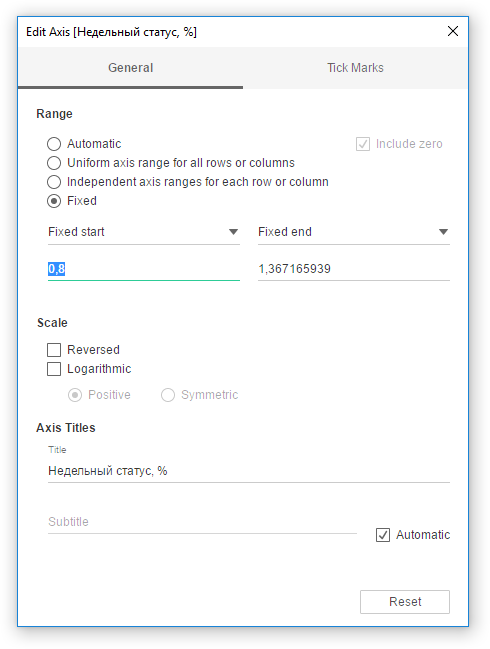
- Benennen Sie Blatt 1 in Weekly Manager Status um.
Erstellen der zweiten Visualisierung „Sofortige Rentabilität“
Fügen Sie eine weitere Seite hinzu. Schaltfläche unten links:

Wir fügen das "Datum" und das "PAMM-Konto" auf die gleiche Weise hinzu.
"Sofortige Rentabilität pro Woche (normalisiert),%" wird auf die gleiche Weise wie "Wöchentlicher Status,%" hinzugefügt.
Wir lenken die Kosmetik auf die gleiche Weise, mit Ausnahme von Punkt 2 - da die Skala normalerweise automatisch ansteigt.
Wir machen die dritte Visualisierung "Integrale Rentabilität"
Fügen Sie eine weitere Seite hinzu. Schaltfläche unten links:

"Datum" und "PAMM-Konto" werden auf die gleiche Weise hinzugefügt.
"Integrale Rendite,%" wird auf die gleiche Weise wie "Wöchentlicher Status,%" hinzugefügt.
Wir lenken die Kosmetik auf die gleiche Weise, mit Ausnahme von Punkt 2 - da die Skala normalerweise automatisch ansteigt.
Schnelle Analyse.
Dies ist unsere Zielvisualisierung die dritte. Wenn Sie ein Datum entlang der X-Achse auswählen, können Sie sehen, wie viel der Manager uns von diesem Datum bis jetzt verdienen würde. Wenn wir die Diagramme 1/2 und 3 vergleichen, sehen wir, dass das maximale Einkommen erzielt wird, wenn wir das PAMM-Konto des Managers zum Zeitpunkt des Herbstes eingeben. Das waren Neuigkeiten für mich.
Beispiel: Moriarti-Supportlinien - Die minimale sofortige Rentabilität für ihn wurde am 1. Oktober erreicht. Wenn wir am 1. Oktober sein PAMM-Konto eingeben, erhalten wir die maximale Rentabilität.
Wir machen die vierte Visualisierung "Integral Return 2.0"
Jetzt kreativ. Fügen Sie eine weitere Seite hinzu. Schaltfläche unten links:

"PAMM-Konto" wird zu den Spalten hinzugefügt!
"Integrale Rendite,%" ist die Summe aus "Sofortige Rendite pro Woche (normalisiert)". "Sofortige Rentabilität pro Woche (normalisiert)" wird zu den Zeilen hinzugefügt!
"Datum" wird zu den "Filtern" hinzugefügt. Wählen Sie eine Filteroption:
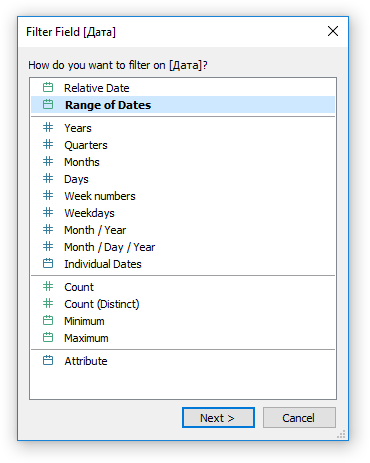
Und
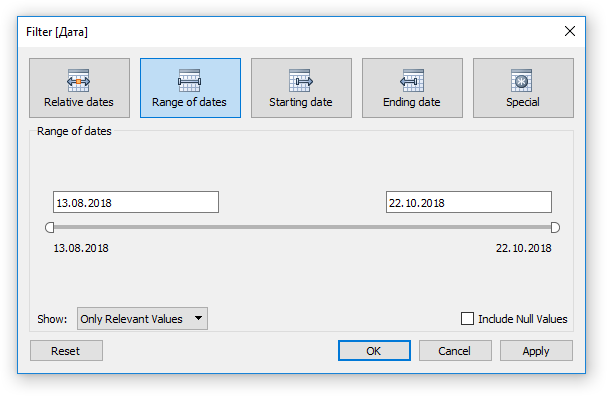
Und klicken Sie auf OK.
Klicken Sie anschließend auf der rechten Seite des grünen Rahmens um das "Datum" auf das Dreieck und wählen Sie "Filter anzeigen".
Mit diesem Filter können Sie den Zeitraum auswählen, für den wir sofortige Renditen hinzufügen. Wir werden also die Frage beantworten: Wenn ich am Startdatum des Zeitraums das PAMM-Konto betreten würde, wie viel würde ich am Enddatum des Zeitraums erhalten. Zum Beispiel vom 08.20.18. am 15.10.18
Wir lenken die Kosmetik auf die gleiche Weise, mit Ausnahme von Punkt 2 - da die Skala normalerweise automatisch ansteigt.
Wie färben Sie die Spalten erraten?
Ein Dashboard erstellen.
Fügen Sie ein Dashboard hinzu. Schaltfläche unten links

Wir bekommen
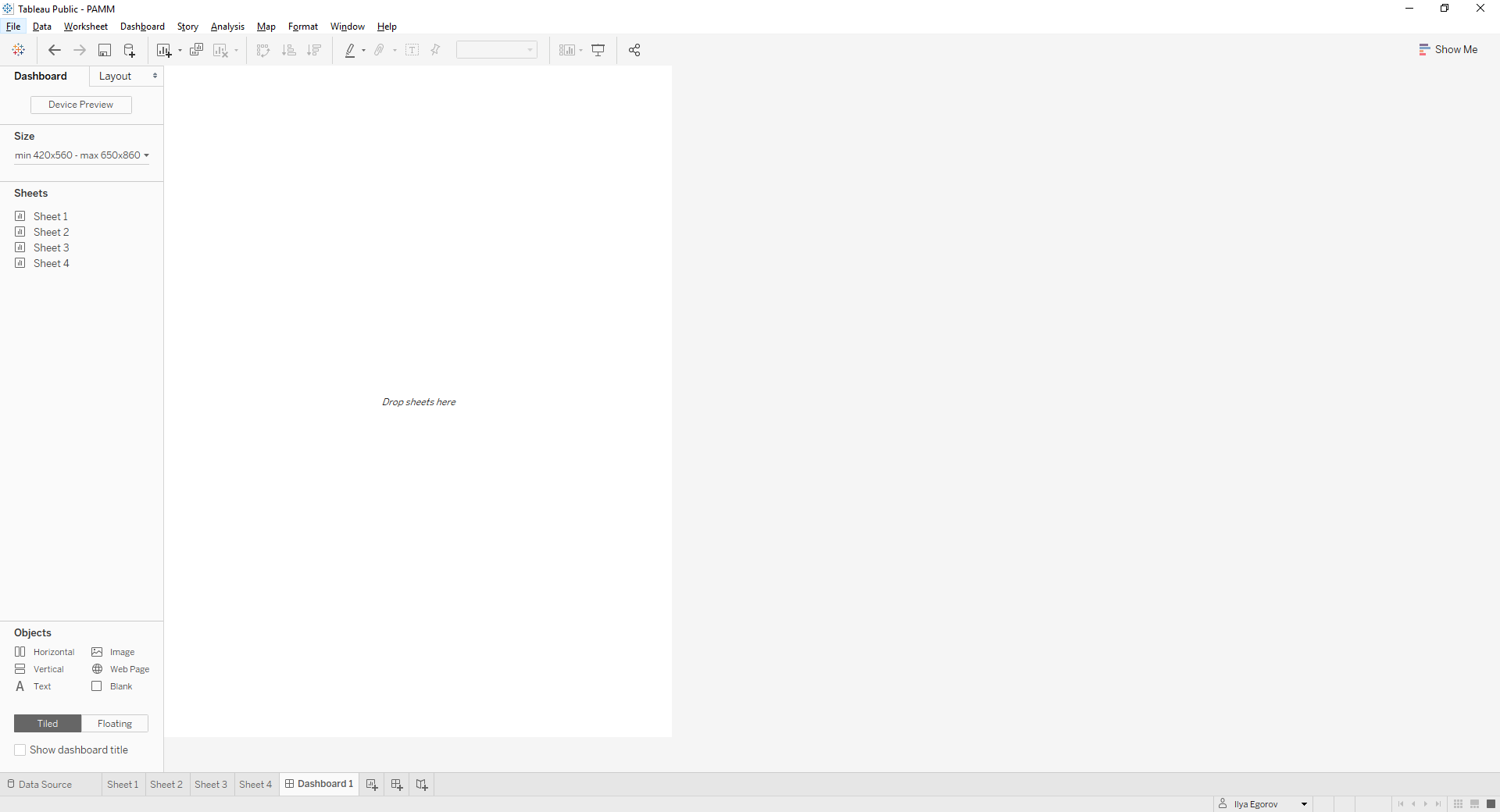
Ziehen Sie unsere Blätter von links nach rechts auf das weiße Dashboard-Feld.
Zuerst "Sheet1". Wir platzieren sie von oben nach unten. Dann platzieren wir "Sheet2" unter "Sheet1". Nicht am unteren Rand des Dashboards, sondern unter "Sheet1". Als würde man auf der Unterseite von "Sheet1" aufzwingen. Es funktioniert möglicherweise nicht sofort. Übe es. Wenn etwas nicht funktioniert, macht die Kombination Strg + Z die letzte Aktion rückgängig. Ähnlich wie bei "Sheet3" und "Sheet4". Und dann stellt sich heraus, dass sie so fest auf dem Armaturenbrett sitzen, dass Sie die Grafiken und Spalten nicht sehen können.
Was machen wir:
- Erhöhen Sie die zulässige Größe des Dashboards: Deaktivieren Sie im Menü "Größe" links das Kontrollkästchen "Maximale Größe".
- Durch Verschieben der Seitenränder wird die vertikale Größe ungefähr gleich.
- Löschen Sie auf "Sheet1", "Sheet2" und "Sheet3" die X-Achsen-Signatur "Day of Date". Klicken Sie auf diese Inschrift. Löschen Sie im unteren Fenster "Tag des Datums".
- Löschen Sie den Namen aller Blätter. Klicken Sie auf den Namen und löschen Sie den Text.
- Bearbeiten Sie die Signatur der X-Achse so, dass klar ist, um welchen Zeitplan es sich handelt.
Wir kombinieren basierend auf unserem Sinn für Schönheit.
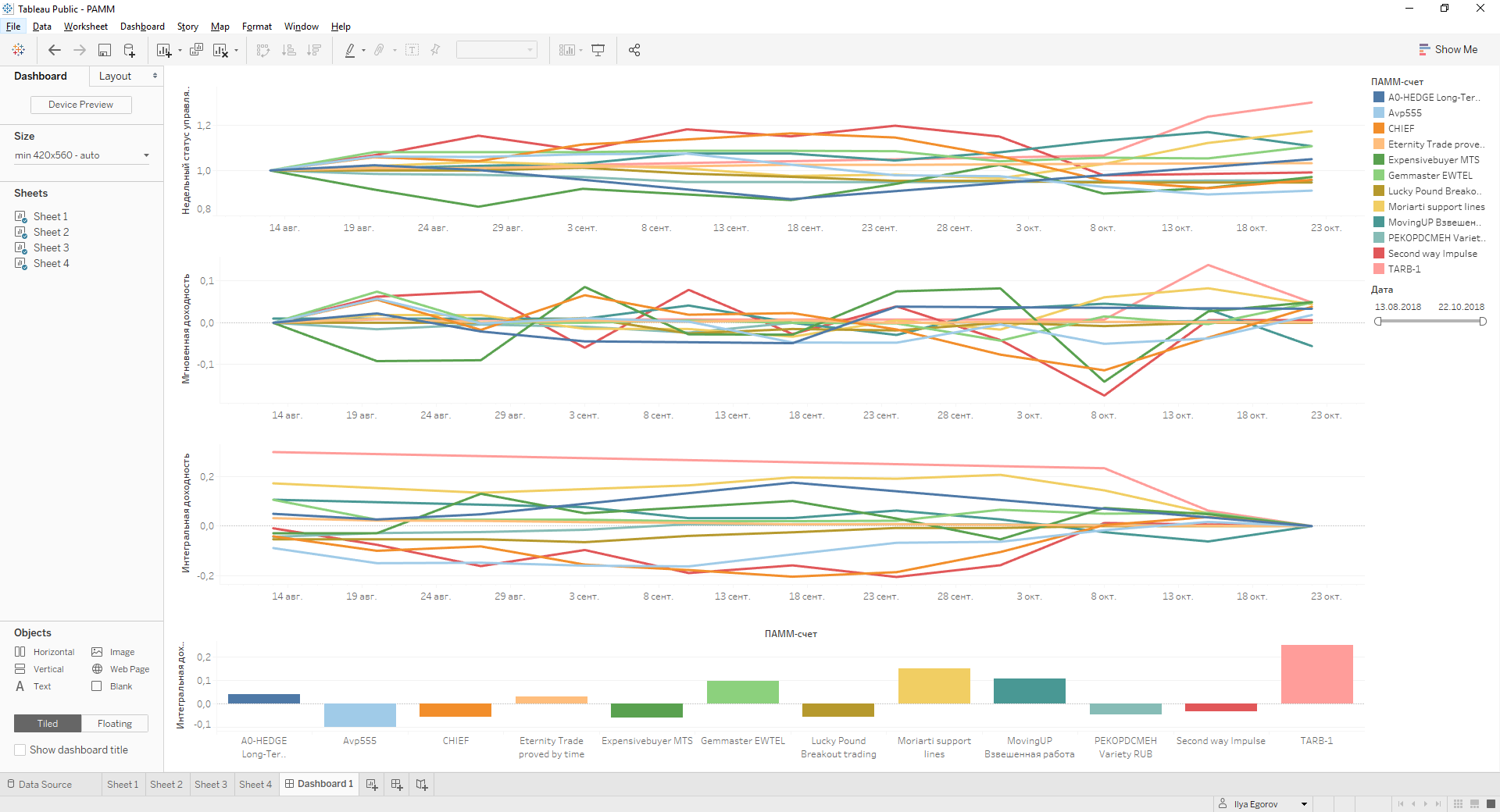
Verbreiten Sie auf https://public.tableau.com
Hier ist alles einfach - drücken Sie die Diskette im Menü oben links:
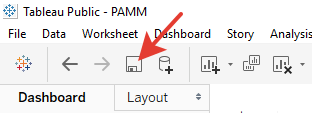
Wir nennen unsere "Arbeitsmappe" und klicken auf "Speichern".
Wir erhalten https://goo.gl/T8GZaX
Zusammenfassung
Es stellte sich heraus, dass es die coolste Visualisierung war.
Sie haben festgestellt: Wenn Sie im Dashboard in den Filtern rechts einen Manager auswählen, fällt er sofort in allen Diagrammen auf. Cool!
Mit den ersten Millionen Zeilen des Quell-Tools können Sie kostenlos visualisieren.
Und über die Wahl des Managers - nutzen Sie das Dashboard!
PS Ich hätte es fast vergessen. Aber was ist mit der Visualisierung von „TOP-10-Rentabilitätsmanagern“?
Wir schließen alles. Wieder öffnen. Verbinden Sie die zweite Datei. Erstellen Sie eine Seite. Wie sie es gerade getan haben.
Wir schauen in die linke Spalte. Ziehen Sie das Feld "Wochengewinn,%" von "Dimensionen" auf "Kennzahlen".
Doppelklicken Sie, um "Datum" und "Wochengewinn,%" hinzuzufügen. Dieses Datumsformat ist nicht gut für uns. Bringen Sie die Maus um "JAHR (Datum)" an den rechten Rand des blauen Ovals. Wir drücken auf das Dreieck des Popup-Menüs und wählen das Format „Tag“ aus, die Option, die niedriger ist.
Nehmen Sie das Objekt „PAMM-Kontoname“ mit der Maus oben links und ziehen Sie es in den „Markierungen“ nach rechts und unten auf das Symbol „Farbe“ (siehe Abbildung unten). Wir haben Tableau gebeten, das Farbschema verschiedener „PAMM-Konten“ in der Tabelle zu verwenden.
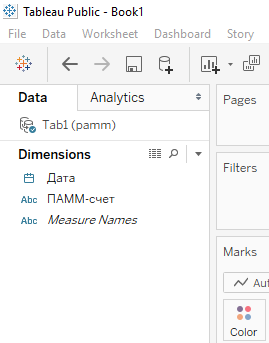
Wählen Sie "Alle Mitglieder hinzufügen"
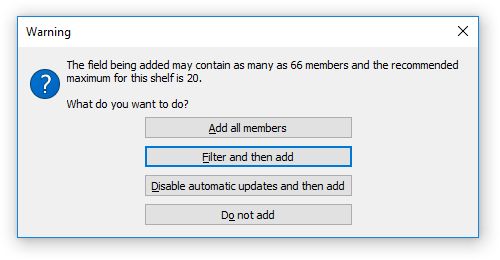
Klicken Sie nun auf der rechten Seite des Bildschirms auf das Kreissymbol:
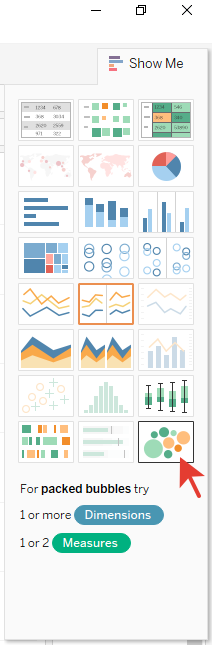
Ziehen Sie den "PAMM-Kontonamen" erneut in "Markierungen" auf das Symbol "Farbe". Und ein Wunder passiert!
Der größte Kreis auf dem Diagramm ist die maximale Ausbeute. Wir veröffentlichen das Wunder unter https://public.tableau.com, wie wir es gerade getan haben. Wir erhalten https://goo.gl/JxmUjC
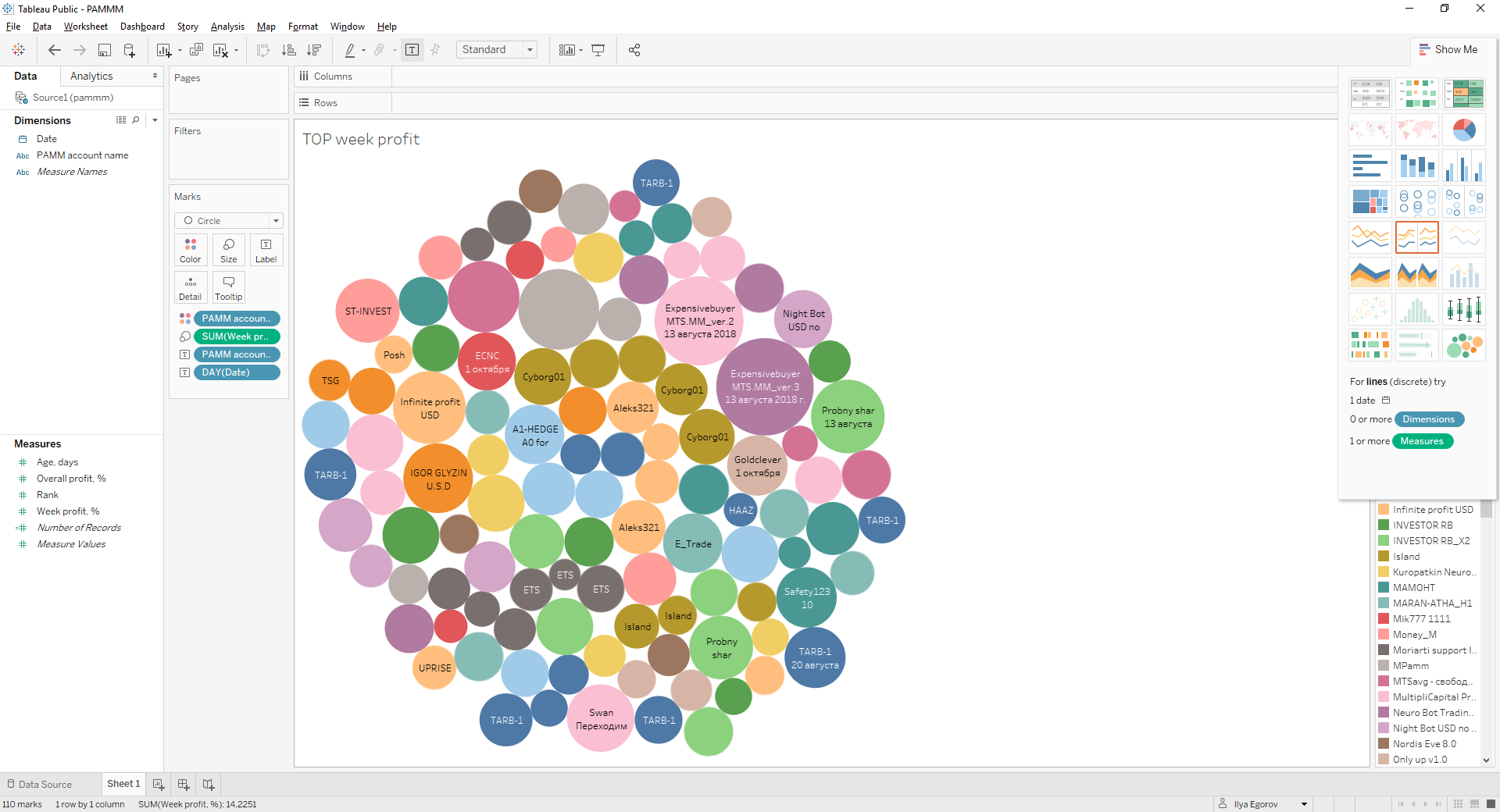
Danke fürs Lesen! Warten auf ein konstruktives Feedback!
Wir sind gut gemacht!